
傲梅一键还原是由傲梅科技发行的一款系统备份恢复软件。您的计算机可能由于系统损坏而无法启动,并显示“启动失败”或“找不到操作系统”错误。大多数计算机制造商(例如联想,戴尔,惠普和东芝等)都为其电脑内置的系统备份和恢复程序。但是,每个程序只能在产商自己品牌的计算机上使用。但是这个软件适用于所有计算机,可以轻松一键备份您的系统,需要还原系统操作简单,用户只需要在电脑启动时按 “ F11”或“ A”键,即可将计算机还原到以前的备份状态,避免系统重装和系统上所有程序的重装。一旦系统崩溃,您可以使用将计算机还原到出厂状态或还原到您备份时的状态,不用再担心系统崩溃等问题。您可以将系统备份到一个受保护的隐藏分区中即本机,也可以备份系统到U盘、移动硬盘等,总之,系统备份一键到位!喜欢的朋友们赶快来下载吧!
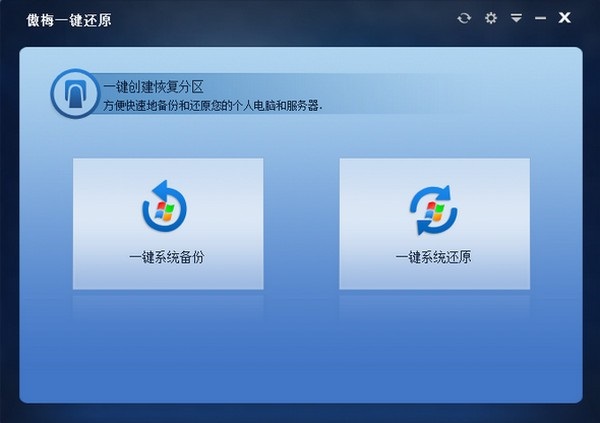
1、软件的操作方面得到了最大变化步骤简化。
2、可以对用户轻松的即可完成操作的步骤。
3、并且还拥有使用向导。
4、可以帮助用户一步一步的了解备份的步骤。
5、也可对各种的功能进行快速的选择。
6、支持对软件的信息查看。
7、可以对软件的功能进行设置。
1、系统备份
您可以将系统备份到一个受保护的隐藏分区中即本机,也可以备份系统到U盘、移动硬盘等,总之,系统备份一键到位!
2、系统恢复
傲梅一键还原帮您还原系统到正常状态,还您一个干净,清静和正常的系统!
3、使用方便
使用非常方便,简单易用,需要还原电脑时,在启动电脑过程中按“F11”或“ A”键即可,或者您可以通过电脑启动菜单进入傲梅一键还原软件来还原系统。
1、在本站下载好安装即可安装。
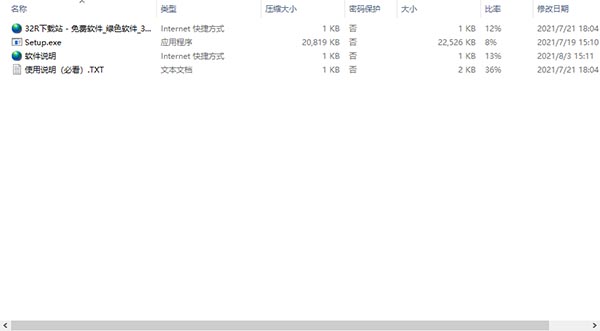
2、双击Setup.exe进行安装。
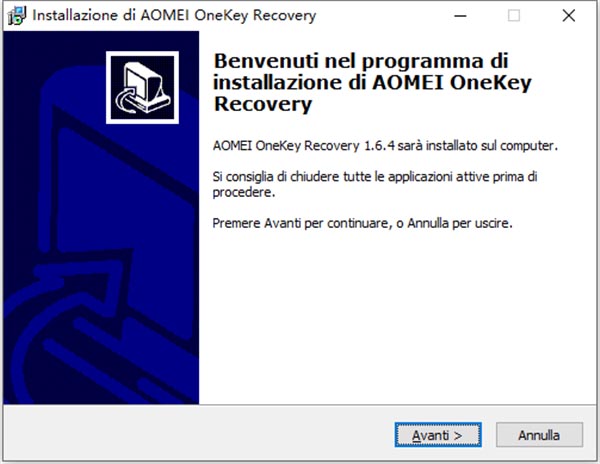
3、点击安装。
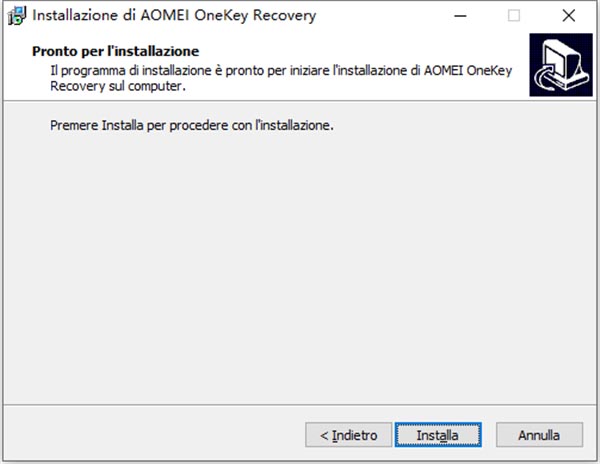
4、安装完成。
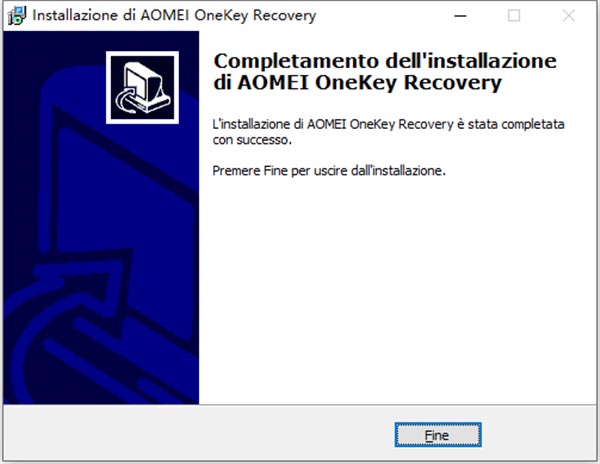
5、点击右上角,选择Language可以修改为繁体中文即可。
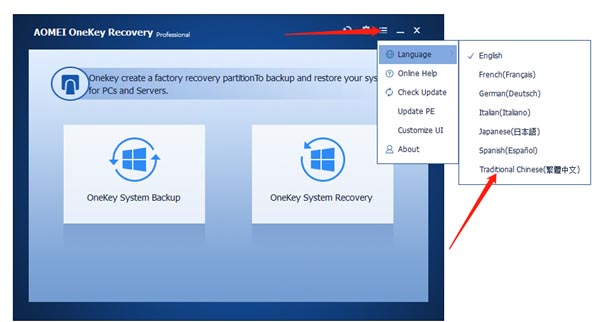
6、重新打开软件语言自动变更。
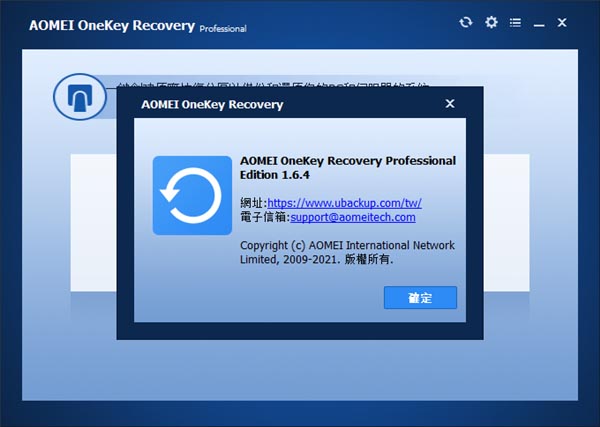
1、我能将系统备份到外部硬盘吗?
如果计算机分区中没有足够的空间,除了外部硬盘,只能选择备份系统到其他位置。您可以选择外部硬盘作为存储系统映像文件的地方。当然,计算机也会创建一个AOMEI Onekey Recovery分区,这是存储的恢复环境,但它不需要比直接备份系统一键恢复分区更大的空间。
2、有些分区有足够的空闲空间,为什么我不能选择它呢?(不恰当的分区布局)
无法创建备份时有一个“逻辑分区,主分区,逻辑分区结构,“一个接一个,甚至会创造这样一个结构,当你使用AOMEI Onekey Recovery在这种情况下,请使用傲梅分区助手秘密主分区逻辑然后重试或使用奥美backupper做备份。
3、我如何知道分区是否可以创建恢复分区?(空闲空间不足)
傲梅一键将首先自动检查你的系统盘找一个分区有足够的空间来创建恢复分区。如果没有满足需求的分区,则下一步将不可用。在这种情况下,您可以删除一些无用的文件来释放足够的空闲空间。
4、如果未分配的空间不够大怎么办呢?(未分配空间不足)
向你推荐两种解决方案:
第一种:使用傲梅分区助手调整分区或删除无用的文件来创建恢复分区使可用的未分配空间;
第二种:你可以选择“系统备份到其他位置”;
5、恢复分区是如何创建的?(从现有分区分配空间)
傲梅一键只能把现有的分区(NTFS或FAT32文件系统)创建恢复分区。必须有至少一个NTFS或FAT32分区,同时,它有足够的自由空间,否则无法创建傲梅一键恢复分区。但通常情况下,您可以从系统分区分配一些空闲空间来创建恢复分区。
6、我拔掉USB闪存驱动器在傲梅一键进入Windows PE,但我不备份系统软件出现错误是为什么呢?(磁盘或分区计数已更改)
傲梅一键将自动进入Windows PE的模式来执行备份。如果在傲梅一键进入Windows PE改变磁盘或分区的数量,备份操作将失败。因此,在进入Windows PE模式之前,请将磁盘和分区计数保持在与Windows相同的位置。如果你遇到问题,你可以直接按“”键或使用Windows的启动菜单项进入奥美一键Windows PE模式做一个备份或恢复您的计算机启动时。
展开内容
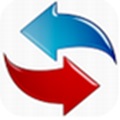
9.1/14.6M
PureSync是来自Jumping Bytes的一款操作简单、功能实用的多功能免费的文件备份同步软件,备份软件我们也是时常等看到并且使用,那么今天我们就来聊一款没那么复杂的备份同步软件——PureSync,PureSync用户可以随时把数码相机内的重要资料备份并导入到电脑

9.1/170.44M
易我备份专家是由易我(easeUS)公司出品的一款适备份软件,帮助用户快速备份Windows系统并在关键时刻还原所需数据。同时,易我备份专家还具有其他一些功能和特性,如支持备份Chrome信息、游戏存档的恢复和备份,以及备份过程中排除文件的新方法,提高备份效率并减少备份文件

9.5/22.51M
360系统重装大师官方版是一款集系统备份、系统安装、驱动备份、驱动还原等功能于一体的系统辅助软件。软件就能支持一键在线重装WindowsXP/7等操作系统,操作简单,系统和驱动统统都能一键搞定,自动备份快速还原,方便快捷,并且安全无毒,不会改变激活电脑时的信息,即便是盗版的

8.9/11.21M
金山重装高手前身金山装机精灵,这是一款一键还原操作系统软件,是一个不需要系统安装光盘,傻瓜式一键流程安装,安装过程只需十几分钟就能让系统焕然一新,同时它将备份保护重要数据在重装过程中不丢失,还提供了七天无条件退还原来系统。
9.5/3.52M
shadow defender官方版是一款Windows系统下的虚拟化软件,它可以将系统恢复到一个干净的状态,同时提供一个隔离的工作环境,保护计算机免受恶意软件的攻击。

9.0/2.67M
多多魔法师官方版是一款强大且多功能的软件备份还原工具,如果电脑一旦死机,系统崩溃,那么里面的软件,包括文件都没了。重新安装系统,再下软件又繁琐。所以这款多多魔法师软件在关键时刻能起到重要的作用,它可以对常用办公软件、火爆大型网游、娱乐休闲应用等上千款软件进行专业的实时软件备份,而

9.1/71.3M
相信为避免重要文件或内容出现意外丢失、造成不必要的损失时,最好的方式就是备份和同步啦,那么面对时下众多备份程序来说到底哪款好用呢?故此今日小编为大家带来的是KLS Backup Pro 2023,这是一款非常专业的文件备份同步软件。

7.5/14.11M
FileGee企业多用户版是一款专为企业环境设计的文件同步和备份软件。它提供了高级的管理功能和权限控制,允许多个用户同时使用并进行文件同步和备份操作。通过中央管理控制台,管理员可以远程管理和监控用户任务,以实现集中管理。
 查看
查看
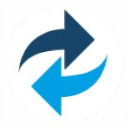
9.1/552.1M
Macrium Reflect是一个强大的磁盘和服务器备份工具,它拥有业内领先的压缩比率和速度,并速度也得到了用户的认可,可以帮助您轻松的完成对磁盘的创建、备份映像的操作等。

8.6/8.83G
Veeam是一款强大的免费虚拟机备份解决方案,它允许用户在VMware vSphere 和Microsoft Hyper-V虚拟环境中实施临时虚拟机 (VM) 克隆、复制、导出和管理。
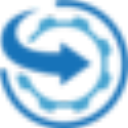
9.1/49.71M
RollBack Rx Pro是一款功能强大的电脑端系统备份还原软件。该款软件在功能上为用户们提供了一整套的windows系统的还原服务,甚至可以这么说,只要你想随时都能恢复到小时,几天,几周甚至几个月的时间回溯到以前的快照系统哦。

9.1/9.98M
优优备份工具免费版是一款专业的数据备份工具,软件功能强大,操作简单,绿色安全的免费服务器数据备份软件,还支持多种服务器数据库备份,支持系统文件和文件夹备份,还可定时帮助用户备份服务器相关数据,防止发生意外时服务器数据丢失。

9.1/162.37M
easeus todo backup home是一款功能强大的系统备份软件,在我们电脑出现无法挽回的问题的时候,这款软件就能够将用户所备份的文件进行导出,可以选择导出到新电脑中。

9.5/22.51M
360系统重装大师官方版是一款集系统备份、系统安装、驱动备份、驱动还原等功能于一体的系统辅助软件。软件就能支持一键在线重装WindowsXP/7等操作系统,操作简单,系统和驱动统统都能一键搞定,自动备份快速还原,方便快捷,并且安全无毒,不会改变激活电脑时的信息,即便是盗版的

9.0/35.98M
小白一键重装系统工具是一款简单好用的系统重装软件,软件具有自动识别电脑硬件并智能云匹配最佳系统版本的功能,可以帮助不会重装电脑的小白搞定电脑适配系统的问题。这款软件不管安装XP、Win7、win10系统都能实现一键重装,而且使用方法操作简便,即使不会电脑的也能操作是一款傻瓜

8.9/11.21M
金山重装高手前身金山装机精灵,这是一款一键还原操作系统软件,是一个不需要系统安装光盘,傻瓜式一键流程安装,安装过程只需十几分钟就能让系统焕然一新,同时它将备份保护重要数据在重装过程中不丢失,还提供了七天无条件退还原来系统。
 查看
查看

9.1/23.49M
SmartSync pro官方版是一款功能强大且简单易用的文件同步备份软件,说到数据备份软件就呢可能大多数人都使用过,现在大多数的数据备份还原软件都是有限制的,安装后只能使用一些基本的功能,那么今天我们就来聊一款比较特别的备份软件——SmartSync Pro,SmartSync